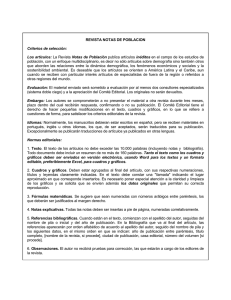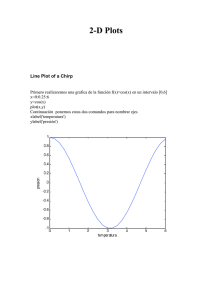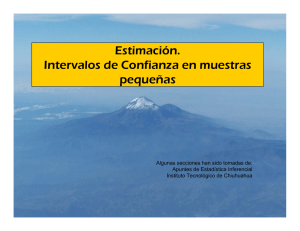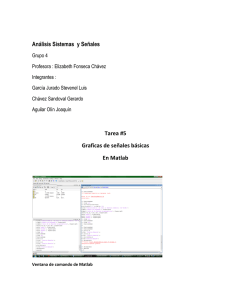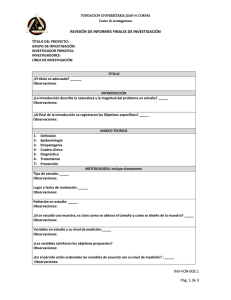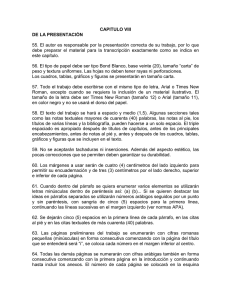Gráficos
Anuncio
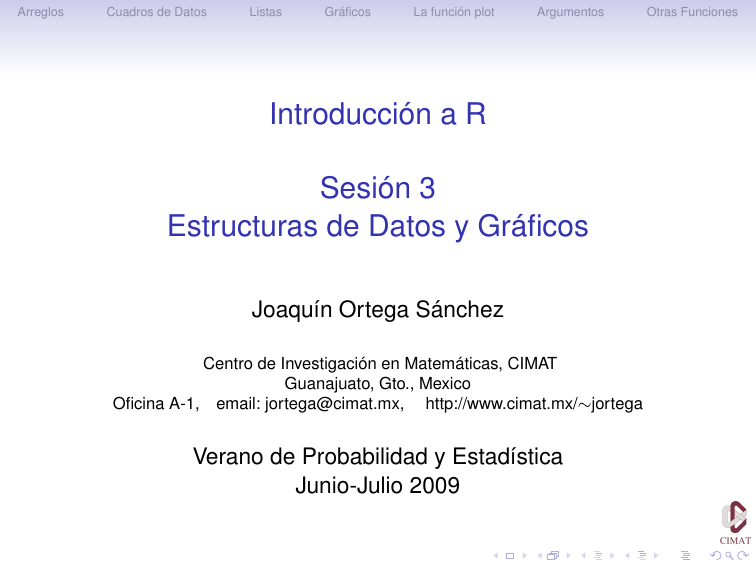
Arreglos
Cuadros de Datos
Listas
Gráficos
La función plot
Argumentos
Introducción a R
Sesión 3
Estructuras de Datos y Gráficos
Joaquín Ortega Sánchez
Centro de Investigación en Matemáticas, CIMAT
Guanajuato, Gto., Mexico
Oficina A-1, email: jortega@cimat.mx, http://www.cimat.mx/∼jortega
Verano de Probabilidad y Estadística
Junio-Julio 2009
Otras Funciones
Arreglos
Cuadros de Datos
Listas
Gráficos
La función plot
Outline
Arreglos
Cuadros de Datos
Listas
Gráficos
La función plot
Argumentos
Otras Funciones
Argumentos
Otras Funciones
Arreglos
Cuadros de Datos
Listas
Gráficos
La función plot
Outline
Arreglos
Cuadros de Datos
Listas
Gráficos
La función plot
Argumentos
Otras Funciones
Argumentos
Otras Funciones
Arreglos
Cuadros de Datos
Listas
Gráficos
La función plot
Argumentos
Otras Funciones
Arreglos
Un arreglo (array) de datos es un objeto que puede ser
concebido como una matriz multidimensional (hasta 8
dimensiones). Una ventaja de este tipo de objeto es que sigue
las reglas que hemos descrito para las matrices. La sintaxis
para definir un arreglo es
array(data, dim).
Las componentes data y dim deben presentarse como una
sola expresión, por ejemplo c(2,4,6,8,10) o c(2,3,2):
> x <- array (1:24, c(3,4,2))
produce un arreglo tridimensional: la primera dimensión tiene
tres niveles, la segunda tiene cuatro y la tercera tiene dos. Al
imprimir el arreglo R comienza con la dimensión mayor y va
bajando hacia la dimensión menor, imprimiendo matrices
bidimensionales en cada etapa.
Arreglos
Cuadros de Datos
Listas
Gráficos
La función plot
Arreglos
> x
, , 1
[,1] [,2] [,3] [,4]
[1,]
1
4
7
10
[2,]
2
5
8
11
[3,]
3
6
9
12
, , 2
[,1] [,2] [,3] [,4]
[1,] 13
16
19
22
[2,] 14
17
20
23
[3,] 15
18
21
24
Argumentos
Otras Funciones
Arreglos
Cuadros de Datos
Listas
Gráficos
La función plot
Argumentos
Otras Funciones
Arreglos
Otra manera de crear este arreglo es crear primero un vector
con las componentes y luego asignarle las dimensiones
adecuadas:
> x <- 1:24
> dim(x) <- c(3,4,2)
> x
Arreglos
Cuadros de Datos
Listas
Gráficos
La función plot
Argumentos
Otras Funciones
Arreglos
Si asignamos el valor 2 al segundo índice obtenemos la matriz
3x2
> x[ ,2, ]
[,1] [,2]
[1,]
4
16
[2,]
5
17
[3,]
6
18
> x[,2,1]
[1] 4 5 6
> x[1„]
[,1]
[1,]
1
[2,]
4
[3,]
7
[4,]
10
[,2]
13
16
19
22
Arreglos
Cuadros de Datos
Listas
Gráficos
La función plot
Argumentos
Otras Funciones
La Función apply
Esta función aplica de manera sucesiva una función a cada fila
(primera dimensión), columna (segunda dimensión) o cada
nivel de una dimensión superior. La sintaxis es
> apply(datos, dim, función, ...)
• datos es el nombre de la matriz o arreglo y función es
el nombre de cualquier función de R.
• Para una matriz bidimensional , la opción dim puede
tomar el valor 1 ó 2 para indicar las filas o las columnas,
respectivamente.
• Los puntos suspensivos indican opciones que pueden ser
necesarias para la función en cuestión.
Arreglos
Cuadros de Datos
Listas
Gráficos
La función plot
Argumentos
Otras Funciones
La Función apply
Para ver un ejemplo del uso de esta función vamos a trabajar
con el archivo iris3 que tiene la información del conjunto de
datos iris que hemos usado anteriormente pero en el
formato de un arreglo de dimensiones 50 × 4 × 3. La tercera
dimensión corresponde a las especies, y para cada una de las
tres especies hay una matriz de dimensión 50 × 4 con los
valores de las cuatro variables que ya conocemos para las 50
plantas de la especie correspondiente.
Para obtener el valor medio de cada variable para todo el
conjunto de datos escribimos
> apply(iris3, 2, mean)
Sepal L. Sepal W. Petal L. Petal W.
5.843333 3.057333 3.758000 1.199333
Arreglos
Cuadros de Datos
Listas
Gráficos
La función plot
Argumentos
Otras Funciones
La Función apply
Si queremos las medias para cada especie entonces en el
lugar de la dimensión a la cual vamos a aplicar la función hay
que poner un vector c(2,3) de la siguiente manera:
> apply(iris3, c(2,3), mean)
Setosa Versicolor
Sepal L.
5.006
5.936
Sepal W.
3.428
2.770
Petal L.
1.462
4.260
Petal W.
0.246
1.326
Virginica
6.588
2.974
5.552
2.026
Arreglos
Cuadros de Datos
Listas
Gráficos
La función plot
Argumentos
Otras Funciones
La Función sweep
La función sweep se usa con frecuencia junto con la función
apply. Por ejemplo, supongamos que queremos restar la
media que calculamos en el ejemplo anterior a todas las
componentes del arreglo iris3, es decir, en cada caso
queremos restar la media que corresponda a la variable y a la
especie de cada dato. La forma de hacer esto es la siguiente:
Arreglos
Cuadros de Datos
Listas
Gráficos
La función plot
Argumentos
Otras Funciones
La Función sweep
> iris.medias <- apply(iris3, c(2,3), mean)
> sweep(iris3, c(2,3), iris.medias,’-’)
, , Setosa
[1,]
[2,]
[3,]
.
.
.
Sepal L.
0.094
-0.106
-0.306
.
.
.
Sepal W.
0.072
-0.428
-0.228
.
.
.
Petal L.
-0.062
-0.062
-0.162
.
.
.
Petal W.
-0.046
-0.046
-0.046
.
.
.
Arreglos
Cuadros de Datos
Listas
Gráficos
La función plot
Argumentos
Otras Funciones
La Función outer
• Otra función importante para matrices, cuadros de datos y
arreglos en general es la función outer o producto
exterior.
• Si A y B son dos arreglos, su producto exterior es un nuevo
arreglo cuya dimension es la concatenación de los
vectores de dimensión de los arreglos A y B, en el orden
del producto, y cuyas entradas se obtienen formando
todos los posibles productos de los elementos de A con
los elementos de B.
• Por ejemplo, el producto exterior de un vector de longitud 2
con otro de longitud 3 produce una matriz de dimensiones
2 × 3; el producto de una matriz de dimensiones m × n por
otra matriz de dimensiones p × q produce un arreglo de
dimensión m × n × p × q. Veamos ejemplos.
Arreglos
Cuadros de Datos
Listas
Gráficos
La función plot
Argumentos
Otras Funciones
La Función outer
> (aa
[1] 1
> (bb
[1] 2
> (ab
[1,]
[2,]
[3,]
[4,]
<- 1:4)
2 3 4
<- c(2,4,6))
4 6
<- aa %o % bb)
[,1] [,2] [,3]
2
4
6
4
8
12
6
12
18
8
16
24
En términos de álgebra lineal, el producto exterior % o % de los
vectores x y y es el producto xy t , mientras que el producto de
matrices % * % representa x t y , y requiere que los vectores
tengan igual longitud.
Arreglos
Cuadros de Datos
Listas
Gráficos
La función plot
La Función outer
> (A <- matrix(1:12, ncol=3))
[,1] [,2] [,3]
[1,]
1
5
9
[2,]
2
6
10
[3,]
3
7
11
[4,]
4
8
12
> (B <- 9:10)
[1] 9 10
Argumentos
Otras Funciones
Arreglos
Cuadros de Datos
Listas
Gráficos
La función plot
La Función outer
> (AB <- A %o % B)
, , 1
[,1] [,2] [,3]
[1,]
9
45
81
[2,]
18
54
90
[3,]
27
63
99
[4,]
36
72 108
, , 2
[,1] [,2] [,3]
[1,]
10
50
90
[2,]
20
60 100
[3,]
30
70 110
[4,]
40
80 120
Argumentos
Otras Funciones
Arreglos
Cuadros de Datos
Listas
Gráficos
La función plot
Argumentos
Otras Funciones
La Función outer
Otra sintaxis posible para la función outer que es mas flexible
es
> outer(arreglo1, arreglo2, FUN=’*’)
donde arreglo1, arreglo2 son los arreglos que se van a
multiplicar y FUN es la operación que se va a usar para obtener
el nuevo arreglo, que por defecto es la multiplicación, pero que
puede ser cualquier otra operación o cualquier función de dos
variables. Veamos ejemplos
Arreglos
Cuadros de Datos
Listas
Gráficos
La función plot
La Función outer
> (AB <- outer(A,B))
, , 1
[,1] [,2] [,3]
[1,]
9
45
81
[2,]
18
54
90
[3,]
27
63
99
[4,]
36
72 108
, , 2
[,1] [,2] [,3]
[1,]
10
50
90
[2,]
20
60 100
[3,]
30
70 110
[4,]
40
80 120
Argumentos
Otras Funciones
Arreglos
Cuadros de Datos
Listas
Gráficos
La función plot
Argumentos
Otras Funciones
La Función outer
Supongamos que queremos evaluar los valores de la función
x2 + y2
1
exp{−
}
2π
2
que es la densidad Gaussiana bivariada estándar, en el
cuadrado de lado [−3, 3]. Tomamos un reticulado de 100
puntos entre −3 y 3 en cada lado:
> x <- y <- seq(-3,3,length=100)
> f <- function(x,y)
> {
> exp(-(x∧ 2+y∧ 2)/2)/(2*pi)
> }
> z <- outer(x,y,f)
num [1:100, 1:100] 1.96e-05 2.35e-05 2.80e-05
...
Arreglos
Cuadros de Datos
Listas
Gráficos
La función plot
Argumentos
Otras Funciones
La Función outer
Veamos como otro ejemplo la creación de una tabla de
multiplicar:
> outer(1:9,1:9)
[,1] [,2] [,3]
[1,]
1
2
3
[2,]
2
4
6
[3,]
3
6
9
[4,]
4
8
12
[5,]
5
10
15
[6,]
6
12
18
[7,]
7
14
21
[8,]
8
16
24
[9,]
9
18
27
[,4]
4
8
12
16
20
24
28
32
36
[,5]
5
10
15
20
25
30
35
40
45
[6]
6
12
18
24
30
36
42
48
54
[,7]
7
14
21
28
35
42
49
56
63
[,8]
8
16
24
32
40
48
56
64
72
[,9]
9
18
27
36
45
54
63
72
81
Arreglos
Cuadros de Datos
Listas
Gráficos
La función plot
Argumentos
Otras Funciones
Ejercicio
Ejercicio 1
1. Usando las funciones apply y sweep calcule la
desviación típica de las variables numéricas del arreglo
iris3 separadas por especie y luego obtenga un arreglo
con cada dato dividido por el valor de la desviación típica
correspondiente.
2. Calcule los valores de la siguiente función para un
reticulado de valores de las variables x y de -1 a 1 en
pasos de 0.1:
cos(y )
f (x, y ) =
1 + x2
Arreglos
Cuadros de Datos
Listas
Gráficos
La función plot
Outline
Arreglos
Cuadros de Datos
Listas
Gráficos
La función plot
Argumentos
Otras Funciones
Argumentos
Otras Funciones
Arreglos
Cuadros de Datos
Listas
Gráficos
La función plot
Argumentos
Otras Funciones
Cuadros de Datos
Los cuadros de datos permiten mezclar distintos tipos de datos
en una misma estructura, de modo que se puede tener acceso
a los datos como en una matriz. La sintaxis es
data.frame (datos1, datos2, ...)
donde los puntos suspensivos indican que pueden
especificarse tantos conjuntos de datos como sea necesario.
Arreglos
Cuadros de Datos
Listas
Gráficos
La función plot
Argumentos
Otras Funciones
Cuadros de Datos
Veamos un ejemplo:
> prueba.df <- data.frame(7:10,
c(’a’,’b’,’c’,’d’))
> prueba.df
> prueba.df <- data.frame(prueba.df,
20+(1:4)/4)
> prueba.df
Para asignar nombres a las dimensiones usamos las funciones
colnames y rownames:
> colnames(prueba.df) <- c(’V1’, ’V2’, ’V3’)
> row.names(prueba.df) <- c(’S1’,’S2’,
’S3’,’S4’)
> prueba.df
Arreglos
Cuadros de Datos
Listas
Gráficos
La función plot
Argumentos
Otras Funciones
Cuadros de Datos
Podemos tener acceso a las variables individuales usando dos
notaciones distintas,
prueba.df$V1 o prueba.df[”V1”].
> prueba.df$V1
[1] 7 8 9 10
> prueba.df[’V1’]
V1
S1
7
S2
8
S3
9
S4 10
Arreglos
Cuadros de Datos
Listas
Gráficos
La función plot
Argumentos
Otras Funciones
Cuadros de Datos
Ambas son largas y pueden resultar tediosas si hay que
usarlas con frecuencia. Sin embargo, hay una alternativa que
resulta útil cuando vamos a usar el mismo conjunto de datos
repetidas veces: usar el comando attach (’pegar’). Si se usa
este comando con un cuadro de datos, es posible trabajar
usando sólo los nombres de las variables, sin hacer referencia
al cuadro de datos en uso, hasta que se separe usando el
comando detach. Al usar el comando attach hay que tener en
cuenta que si existen variables que tengan el mismo nombre
que las variables del cuadro de datos, puede haber conflictos.
Arreglos
Cuadros de Datos
Listas
Gráficos
La función plot
Cuadros de Datos
Veamos un ejemplo,
> attach(prueba.df)
> V1
[1] 7 8 9 10
> S2
Error: object ’S2’ not found
Argumentos
Otras Funciones
Arreglos
Cuadros de Datos
Listas
Gráficos
La función plot
Argumentos
Otras Funciones
Cuadros de Datos
La versión local de una variable precede a la versión que viene
a través de la función attach.
Para ver el efecto que tiene la instrucción attach, podemos
ver la trayectoria de búsqueda usando el comando search():
> attach (prueba.df)
> search()
[1] ”.GlobalEnv” ”prueba.df”
”package:methods”
[4] ”package:stats” ”package:graphics”
[6] ”package:grDevices” ”package:utils”
[8] ”package:datasets” ”Autoloads”
[10] ”package:base”
Observamos que el cuadro de datos prueba.df esta ubicado
en el segundo lugar de la trayectoria de búsqueda.
Arreglos
Cuadros de Datos
Listas
Gráficos
La función plot
Argumentos
Otras Funciones
Cuadros de Datos
Para eliminarlo de la trayectoria de búsqueda usamos la
instrucción detach
> detach()
> search()
[1] ”.GlobalEnv” ”package:methods”
”package:stats”
[4] ”package:graphics” ”package:grDevices”
[6] ”package:utils” ”package:datasets”
[8] ”Autoloads” ”package:base”
Arreglos
Cuadros de Datos
Listas
Gráficos
La función plot
Argumentos
Otras Funciones
Cuadros de Datos
La función attributes permite listar las características de
cualquier objeto en R.
> attributes(prueba.df)
$names
[1] ”V1” ”V2” ”V3”
$row.names
[1] ”S1” ”S2” ”S3” ”S4”
$class
[1] ”data.frame”
Arreglos
Cuadros de Datos
Listas
Gráficos
La función plot
Argumentos
Otras Funciones
Cuadros de Datos
La función str muestra la estructura del conjunto de datos.
> str(prueba.df)
’data.frame’: 4 obs. of 3 variables:
$ V1: int 7 8 9 10
$ V2: Factor w/ 4 levels ”a”,”b”,”c”,”d”: 1 2
3 4
$ V3: num 20.3 20.5 20.8 21.0
Arreglos
Cuadros de Datos
Listas
Gráficos
La función plot
Argumentos
Otras Funciones
Ejercicio
Ejercicio 2
1. Construya un cuadro de datos llamado notas con la
siguiente información
Examen1 Examen2 Tareas
Antonio
7
9
8
Berenice
6
6
7
Carlos
8
8
9
2. Use la función apply para obtener el promedio de todas
las filas. Agregue una nueva columna de nombre Def.
que tenga los valores promedios.
3. Agregue una nueva columna que indique si el estudiante
aprobó (Ap.) o reprobó (Rep.).
Arreglos
Cuadros de Datos
Listas
Gráficos
La función plot
Argumentos
Otras Funciones
La Función merge
La función merge permite unir dos cuadros de datos en base a
los valores comunes de ciertas columnas o filas. Para ver un
ejemplo vamos a usar los conjuntos de datos Animals y
mammals del paquete MASS. El primero tiene el peso promedio
del cerebro y del cuerpo para 28 especies de animales
terrestres mientras que el segundo tiene la misma información
para 62 especies de mamíferos terrestres. Vamos a usar la
instrucción uniendo las entradas con nombres de fila iguales.
> library(MASS)
> Animals
> mammals
> merge(Animals, mammals, by=’row.names’)
Arreglos
Cuadros de Datos
Listas
Gráficos
La función plot
Argumentos
Otras Funciones
Cuadros de Datos
El uso de operaciones aritméticas o matriciales con cuadros de
datos grandes puede resultar mucho más lenta que la
operación equivalente con matrices, incluso para operaciones
sencillas. Por esta razón es conveniente usar la función
as.matrix que convierte temporalmente el cuadro de datos
en matriz, para efectuar las operaciones necesarias.
Por ejemplo, en lugar de multiplicar los cuadros de datos A1 y
B2 resulta más eficiente escribir
> as.matrix(A1) * as.matrix(B2)
Arreglos
Cuadros de Datos
Listas
Gráficos
La función plot
Outline
Arreglos
Cuadros de Datos
Listas
Gráficos
La función plot
Argumentos
Otras Funciones
Argumentos
Otras Funciones
Arreglos
Cuadros de Datos
Listas
Gráficos
La función plot
Argumentos
Otras Funciones
Listas
Las listas son objetos que permiten unir información que no
tiene la misma estructura. Recordemos que en los cuadros de
datos, los datos podían ser de distintos modos pero debían
tener la misma estructura.
Regresemos al ejemplo prueba.df y supongamos que
queremos incluir dos números de teléfono. Esta información no
tiene la misma estructura que la anterior, pero usando una lista
podemos almacenarlas conjuntamente.
> Telefonos <- c(’(473) 7329900’,
’(477) 7726543’)
> prueba.list <- list( prueba.df, Telefonos)
Arreglos
Cuadros de Datos
Listas
Gráficos
La función plot
Listas
> prueba.list
[[1]]:
V1 V2
V3
S1
7
a 20.25
S2
8
b 20.50
S3
9
c 20.75
S4 10
d 21.00
[[2]]
[1] ’(473) 7329900’ ’(473) 7726543’
Argumentos
Otras Funciones
Arreglos
Cuadros de Datos
Listas
Gráficos
La función plot
Argumentos
Listas
Buscamos ahora algunos valores en la lista:
> prueba.list$Telefonos
NULL
> prueba.list[[1]][’S1’, ’V3’]
[1] 20.25
> prueba.list[[1]][, ’V1’]
[1] 7 8 9 10
> prueba.list[[2]]
[1] ’(473) 7429900’ ’(477) 7726543’
Otras Funciones
Arreglos
Cuadros de Datos
Listas
Gráficos
La función plot
Argumentos
Otras Funciones
Listas
El comando list simplemente ’pega’ las distintas piezas
incluidas en el comando. Crea un item para cada pieza, que se
listan secuencialmente y pueden ser recuperados usando
corchetes dobles.
Observe que la sintaxis usada con los cuadros de datos no
funciona con listas y el programa devuelve el valor NULL. Para
tener acceso a datos individuales tenga en cuenta que los
corchetes dobles deben ser tratados como parte del nombre de
la estructura de interés. El comando prueba.list[[2]]
produce el segundo elemento de la lista. De allí en adelante las
referencias son como si se tratara de una matriz:
> prueba.list[[1]][2,3]
[1] 20.5
Arreglos
Cuadros de Datos
Listas
Gráficos
La función plot
Argumentos
Otras Funciones
Listas
Una lista es un tipo de estructura que tiene gran flexibilidad
para guardar datos. Su característica principal es que puede
almacenar cualquier tipo de objeto como una de sus variables.
Los objetos en una lista son completamente independientes y
pueden ser de tipos y tamaños distintos. Para construir una
lista usamos la función list y enumeramos los objetos que
deseamos incluir. Veamos un ejemplo:
> L <- list (matrix(1:6,ncol=2), c(T,F),
c(’Buenos’, ’Dias’))
Esta lista tiene tres elementos: Una matriz numérica, un vector
con los valores lógicos TRUE y FALSE y dos palabras.
Arreglos
Cuadros de Datos
Listas
Gráficos
La función plot
Argumentos
Otras Funciones
Listas
Para ver el contenido de la lista escribimos su nombre, al igual
que hacemos con otras estructuras:
> L
[[1]]
, , 1
[1,]
[2,]
[3,]
[,1]
1
2
3
[,2]
4
5
6
[,3]
7
8
9
[,4]
10
11
12
[,1]
13
14
15
[,2]
16
17
18
[,3]
19
20
21
[,4]
22
23
24
, , 2
[1,]
[2,]
[3,]
Arreglos
Cuadros de Datos
Listas
Gráficos
La función plot
Listas
[[2]]
[1] TRUE FALSE
[[3]]
[1] ’Buenos’ ’Dias’
Argumentos
Otras Funciones
Arreglos
Cuadros de Datos
Listas
Gráficos
La función plot
Argumentos
Otras Funciones
Listas
La presentación del contenido de L nos indica como podemos
tener acceso a los elementos de la lista:
> L[[2]]
[1] T F
> L[[3]][1]
[1] ’Buenos’
Los elementos de un lista pueden ser asignados y modificados
tal como se hace con otras estructuras.
Arreglos
Cuadros de Datos
Listas
Gráficos
La función plot
Argumentos
Otras Funciones
Listas
Para añadir un elemento nuevo a una lista basta colocarlo en
alguna posición que no esté en uso. La lista L tiene tres
elementos (esto puede determinarse como de costumbre
usando la función length()). Podemos añadir un nuevo
elemento asignándolo a un índice libre.
> L[[4]] <- c(’El’, ’nuevo’, ’elemento’)
Se puede usar cualquier índice, pero es mejor usar el próximo
que se encuentre libre, ya que a los elementos intermedios se
les asigna el valor NULL. Si añadimos un elemento con índice
10 a una lista de 3 elementos, estamos creando
automáticamente los elementos del lugar 4 al 9.
Arreglos
Cuadros de Datos
Listas
Gráficos
La función plot
Argumentos
Otras Funciones
Listas
Se puede usar el siguiente comando para añadir el nuevo
elemento en el primer lugar libre:
> L[[length(L)+1]] <- nuevo elemento
donde nuevo elemento puede ser cualquier tipo de objeto
de datos.
Si asignamos un índice existente, el elemento es reemplazado.
Para eliminar un elemento existente hay que asignarle el valor
NULL. La instrucción
> L[[2]] <- NULL
elimina el segundo elemento de la lista, de modo que no vuelve
a aparecer.
Arreglos
Cuadros de Datos
Listas
Gráficos
La función plot
Listas
> L[[2]] <- NULL
> L
[[1]]
, , 1
[,1] [,2] [,3]
[1,]
1
4
7
[2,]
2
5
8
[3,]
3
6
9
[,4]
10
11
12
, , 2
[,1] [,2] [,3] [,4]
[1,]
13
16
19
22
[2,]
14
17
20
23
[3,]
15
18
21
24
[[2]]:
[1] ’Buenos’ ’Dias’
[[3]]:
[1] ’El’ ’nuevo’ ’elemento’
Argumentos
Otras Funciones
Arreglos
Cuadros de Datos
Listas
Gráficos
La función plot
Argumentos
Otras Funciones
Listas
Como observamos, al eliminar un elementos los demás se
mueven hacia adelante y sus índices se reducen en una
unidad. Es imposible eliminar varios elementos de una lista
simultáneamente. Tampoco se puede usar índices negativos
para suprimir elementos.
Arreglos
Cuadros de Datos
Listas
Gráficos
La función plot
Argumentos
Otras Funciones
Ejercicio
Ejercicio 4
1. Definimos la siguiente lista:
> LL <- list(1:10, 11:22, 44:24,
’string’, T)
¿Cuál es el efecto de la siguiente instrucción?
> for (i in 1:4) { LL[[2]] <- NULL }
2. Las siguientes instruciones tienen como objetivo borrar el
segundo, tercer y quinto elementos de la lista L ¿Qué hace
realmente el programa?
> T <- list(1:11,’a’,’b’,’c’,’d’,’e’)
> T[[2]] <- NULL
> T[[3]] <- NULL
> T[[5]] <- NULL
Arreglos
Cuadros de Datos
Listas
Gráficos
La función plot
Argumentos
Otras Funciones
Listas
Al igual que ocurre con matrices y vectores, podemos asignarle
nombres a los elementos de una lista. La función
correspondiente es names. Luego podemos usar los nombres
de los elementos para tener acceso a ellos. Veamos un
ejemplo:
> L <- list( numero= 1:10, boole=c(T,F),
mensaje = c(’Buenos’, ’Dias’))
> L
$numero:
[1] 1 2 3 4 5 6 7 8 9 10
$boole:
[1] T F
$mensaje:
[1] ’Buenos’ ’Dias’
Arreglos
Cuadros de Datos
Listas
Gráficos
La función plot
Argumentos
Otras Funciones
Listas
Se obtiene el mismo resultado si asignamos los nombres
después de haber creado la lista:
> L <- list( 1:10, c(T,F), c(’Buenos’,
’Dias’))
> names(L) <- c(’numero’, ’boole’, ’mensaje’)
Ahora podemos usar los nombres para tener acceso a los
elementos sin necesidad de recordar los índices. Por ejemplo,
> L$boole
[1] T F
Si asignamos un valor a un elemento cuyo nombre no existe, R
crea un nuevo elemento con ese nombre y le asigna el valor:
> L$nuevo <- ’elemento nuevo’
Arreglos
Cuadros de Datos
Listas
Gráficos
La función plot
Argumentos
Otras Funciones
Listas
Se pueden modificar los nombres existentes usando la función
names.
> names(L)
[1] ’numero’ ’boole’ ’mensaje’ ’nuevo’
> names(L)[2] <- ’valores logicos’
> names(L)
[1] ’numero’ ’valores logicos’ ’mensaje’
’nuevo’
Arreglos
Cuadros de Datos
Listas
Gráficos
La función plot
Argumentos
Otras Funciones
La función lapply
La función lapply permite usar la misma función sobre todos
los elementos de una lista. Por ejemplo, podemos querer
calcular la media de los elementos de la lista. Veamos un
ejemplo.
> L <- list (vec = 1:10, mat=matrix (99:88,3,4))
> L
$vec:
[1] 1 2 3 4 5 6 7 8 9 10
$mat:
[,1] [,2] [,3] [,4]
[1,]
99
96
93
90
[2,]
98
95
92
89
[3,]
97
94
91
88
> lapply (L, mean)
$vec:
[1] 5.5
$mat:
[1] 93.5
Arreglos
Cuadros de Datos
Listas
Gráficos
La función plot
Argumentos
Otras Funciones
Listas
También podemos, por ejemplo, restar 1 a cada elemento de la
lista:
> lapply (L, ”-”, 1)
$vec:
[1] 0 1 2 3 4 5 6 7 8 9
$mat:
[1,]
[2,]
[3,]
[,1]
98
97
96
[,2]
95
94
93
[,3]
92
91
90
[,4]
89
88
87
Arreglos
Cuadros de Datos
Listas
Gráficos
La función plot
Argumentos
Otras Funciones
Conversión de Objetos
Como hemos visto, las diferencias entre algunos tipos de
objetos son pequeñas. Es posible convertir objetos de un tipo a
otro cambiando algunos de sus atributos. Las instrucciones
para este tipo de cambio tienen un formato común del tipo
as.algo. R tiene más de 90 funciones de este tipo. El resultado
de una conversión depende de los atributos del objeto. Algunos
de los casos se resumen en la siguiente tabla.
Arreglos
Cuadros de Datos
Listas
Gráficos
La función plot
Argumentos
Otras Funciones
Conversión de Objetos
Conversión a
numérico
Función
as.numeric
lógico
as.logical
carácter
as.character
Reglas
FALSE → 0
TRUE → 1
’1’,’2’,... → 1,2,...
’A’ → NA
0 → FALSE
otros números → TRUE
’FALSE’, ’F’ → FALSE
’TRUE’, ’T’ → TRUE
otros caracteres → NA
1,2,... → ’1’, ’2’, ...
FALSE → ’FALSE’
TRUE → ’TRUE’
Tabla 1.9
Arreglos
Cuadros de Datos
Listas
Gráficos
La función plot
Argumentos
Otras Funciones
Listas
R incluye funciones para calcular una variedad de estadísticas
de una muestra. Para datos numéricos tenemos, entre otras,
las siguientes
Función
mean()
median()
fivenum()
summary()
min(), max()
quantile()
var(), sd()
cov(), cor()
Operación
Promedio
Mediana
Resumen de 5 números
Resumen numérico
Menor y mayor valor en la muestra
Cuantiles muestrales
Varianza y desviación típica
Covarianza y correlación
Tabla 1.10.
Arreglos
Cuadros de Datos
Listas
Gráficos
La función plot
Argumentos
Otras Funciones
Listas
Algunas de estas funciones dan el resultado esperado cuando
se aplican sobre matrices o cuadros de datos:
> round(mean(mtcars),1)
mpg
20.1
cyl
6.2
disp
230.7
hp
146.7
drat
3.6
wt
3.2
qsec
17.8
vs
0.4
am
0.4
gear
3.7
carb
2.8
Arreglos
Cuadros de Datos
Listas
Gráficos
La función plot
Argumentos
Otras Funciones
Problema
Ejercicio 5
1. Construya una lista que contenga el vector equipaje, el
vector np, la matriz AA, y el cuadro de datos paises,
conservando el mismo nombre para cada componente.
Ejecute las siguientes acciones sobre la lista:
2. Elimine los tres últimos elementos de la componente
equipajes
3. Obtenga los elementos (2, 3) y (4, 2) de la matriz AA
4. Obtenga los datos para Alemania y la Inflacion para
todos los paises.
5. Usando la función apply o alguna de sus variantes,
calcule la mediana de las columnas de AA.
Arreglos
Cuadros de Datos
Listas
Gráficos
La función plot
Outline
Arreglos
Cuadros de Datos
Listas
Gráficos
La función plot
Argumentos
Otras Funciones
Argumentos
Otras Funciones
Arreglos
Cuadros de Datos
Listas
Gráficos
La función plot
Argumentos
Otras Funciones
Introducción
Una de las mayores ventajas de R es su capacidad gráfica.
Para ver una demostración usamos los siguientes comandos:
> demo(graphics)
> demo(persp)
> demo(image)
Arreglos
Cuadros de Datos
Listas
Gráficos
La función plot
Argumentos
Otras Funciones
Introducción
• Las ventanas gráficas se abren automáticamente al
ejecutar una función gráfica durante la sesión.
• Cualquier nueva gráfica se presenta en la misma pantalla y
sustituye a la anterior, a menos que se de una instrucción
para superponerla o se abra una nueva ventana gráfica.
• Para abrir una ventana gráfica en Windows usamos la
instrucción windows().
Arreglos
Cuadros de Datos
Listas
Gráficos
La función plot
Outline
Arreglos
Cuadros de Datos
Listas
Gráficos
La función plot
Argumentos
Otras Funciones
Argumentos
Otras Funciones
Arreglos
Cuadros de Datos
Listas
Gráficos
La función plot
Argumentos
Otras Funciones
plot
Posiblemente es la función gráfica más usada en R. Su efecto
depende de la sintaxis y el argumento que usemos. Para ver
algunos ejemplos trabajaremos con el cuadro de datos iris
que ya usamos anteriormente.
> attach(iris)
> plot(Sepal.Length, Sepal.Width)
Con esta instrución obtenemos una gráfica de Sepal.Length
(eje x) contra Sepal.Width (eje y ). El mismo resultado se
obtiene con las siguientes instrucciones.
> plot(Sepal.Width ∼ Sepal.Length)
> plot(∼Sepal.Length + Sepal.Width)
Es importante observar que en la primera de estas dos
instrucciones el orden de las variables se invierte: se indica
primero la variable que aparece en el eje y y luego la del eje x.
Arreglos
Cuadros de Datos
Listas
Gráficos
La función plot
Argumentos
Otras Funciones
plot
En estas tres instrucciones usamos vectores como argumento
de la función plot. Si, en cambio, usamos un factor como
argumento, como por ejemplo
> plot(Species)
obtenemos un diagrama de barras o barplot del factor
Species.
En este caso, como hay el mismo número de individuos de
cada especie (50) el gráfico no es muy interesante.
Arreglos
Cuadros de Datos
Listas
Gráficos
La función plot
Argumentos
Otras Funciones
plot
La instrucción
> plot(Species, Sepal.Length)
produce un diagrama de caja (boxplot) de la variable
Sepal.Length para cada especie de iris.
En este caso el primer argumento es un factor mientras que el
segundo es un vector numérico.
Más adelante explicaremos cómo se interpretan estos
diagramas.
Arreglos
Cuadros de Datos
Listas
Gráficos
La función plot
Argumentos
Otras Funciones
plot
Si escribimos
> plot(Petal.Length ∼ Sepal.Width + Sepal.Length)
R produce dos gráficos, uno de Petal.Length contra
Sepal.Width y otro de Petal.Length contra
Sepal.Length (en ambos casos Petal.Length aparece en
el eje y ).
Sin embargo, no los produce de inmediato. Para que los
gráficos aparezcan hay que apretar la tecla ’enter’, pues ambos
aparecen en la misma ventana.
Arreglos
Cuadros de Datos
Listas
Gráficos
La función plot
Argumentos
Otras Funciones
plot
La instrucción
> plot(iris)
produce una matriz de gráficos donde aparecen todas las
combinaciones posibles de las 5 variables.
En cambio,
> plot(∼ Sepal.Width + Sepal.Length
+ Petal.Width)
produce una matriz 3 × 3 de gráficos donde aparecen las
combinaciones posibles de las tres variables presentes en la
instrucción.
Arreglos
Cuadros de Datos
Listas
Gráficos
La función plot
Argumentos
Otras Funciones
plot
Recordemos que el archivo cars es una matriz de datos con
dos columnas, la primera corresponde a la velocidad y la
segunda a la distancia necesaria para frenar el vehículo. Si
escribimos
> plot(cars)
obtenemos un gráfico de la primera columna (velocidad) en el
eje x y la segunda columna (distancia) en el eje y .
Arreglos
Cuadros de Datos
Listas
Gráficos
La función plot
Argumentos
Otras Funciones
plot
También es posible usar la instrucción plot con un objeto de
clase ts, es decir, una serie de tiempo. Para mostrar un
ejemplo usamos el archivo nhtemp, que tiene la temperatura
media anual en grados Fahrenheit en New Haven, Connecticut,
de 1912 a 1971.
> plot(nhtemp)
Como hemos visto, la función plot puede usarse con una gran
variedad de argumentos y su efecto depende del argumento.
Arreglos
Cuadros de Datos
Listas
Gráficos
La función plot
Outline
Arreglos
Cuadros de Datos
Listas
Gráficos
La función plot
Argumentos
Otras Funciones
Argumentos
Otras Funciones
Arreglos
Cuadros de Datos
Listas
Gráficos
La función plot
Argumentos
Otras Funciones
Argumentos
Veamos ahora algunos de los argumentos que pueden
incluirse en la función plot. El argumento type controla el
tipo de gráfico de acuerdo a las siguientes posibilidades
type
type
type
type
type
type
=
=
=
=
=
=
’p’
’l’
’b’
’o’
’h’
’s’
type = ’S’
type = ’n’
Dibuja puntos. Es la opción por defecto.
Dibuja curvas.
Dibuja puntos unidos por curvas.
Dibuja puntos con curvas superpuestas.
Dibuja rectas verticales hasta el eje x.
Dibuja funciones escalera. El punto corresponde al
extremo superior del segmento vertical.
Dibuja funciones escalera. El punto corresponde al
extremo inferior del segmento vertical.
No dibuja la gráfica pero presenta los ejes cuyas
coordenadas se determinan de acuerdo a los datos.
Arreglos
Cuadros de Datos
Listas
Gráficos
La función plot
Argumentos
Otras Funciones
Argumentos
Veamos ejemplos de cada uno de estos casos, usando cars.
> plot(cars, type=’p’)
> plot(cars, type=’l’)
> plot(cars, type=’b’)
> plot(cars, type=’o’)
> plot(cars, type=’h’)
> plot(cars, type=’n’)
Arreglos
Cuadros de Datos
Listas
Gráficos
La función plot
Argumentos
Otras Funciones
Argumentos
Para ver la diferencia entre las opciones ’s’ y ’S’ vamos a
hacer dos gráficos en una página usando el archivo pressure
y superponiendo los datos.
> par(mfrow=c(1,2))
> plot(pressure,type=’s’)
> points(pressure)
> plot(pressure,type=’S’)
> points(pressure)
> par(mfrow=c(1,1))
Arreglos
Cuadros de Datos
Listas
Gráficos
La función plot
Argumentos
Otras Funciones
Argumentos
Para etiquetar los ejes se usan las instrucciones xlab =
’etiqueta’, ylab = ’etiqueta’:
> plot(cars, type=’l’, xlab=’Velocidad’,
ylab=’Distancia’)
Para colocar un título en la gráfica usamos main =’titulo’
mientras que sub =’subtitulo’ crea un subtítulo que se coloca
debajo del eje x con tamaño de letra más pequeño:
> plot(cars, type=’l’, xlab=’Velocidad’,
ylab= ’Distancia’, main =’Distancia de.
Frenado vs Velocidad’, sub=’Datos tomados
en 1920’)
Arreglos
Cuadros de Datos
Listas
Gráficos
La función plot
Argumentos
Otras Funciones
Argumentos
Podemos también controlar el tipo, grosor y color de las lineas
con las instrucciones lty, lwd y col.
> plot(cars, type=’l’, xlab=’Velocidad’,
ylab= ’Distancia’, main = ’Distancia de
Frenado vs. Velocidad’, sub=’Datos
tomados en 1920’, lty=2, lwd = 2, col=3)
El tipo de línea se puede especificar usando un código
numérico o el nombre en inglés del tipo de trazo, colocado
entre comillas.
De igual manera el color se puede especificar con un número o
usando el nombre en inglés, entre comillas.
Para ver una lista de los colores disponibles se puede usar la
instrucción colors().
Arreglos
Cuadros de Datos
Listas
Gráficos
La función plot
Argumentos
Otras Funciones
Argumentos
Presentamos a continuación dos tablas que muestran los
códigos y nombres en inglés para los tipos de línea y algunos
colores básicos.
0
1
2
3
4
5
6
blank
solid
dashed
dotted
dotdash
longdash
twodash
(invisible)
(continua)
−−−
······
−·−·−
−− −−
−− − −−
1
2
3
4
5
6
7
8
black
red
green
blue
cyan
magenta
yellow
grey
negro
rojo
verde
azul
cyan
magenta
amarillo
gris
Tabla 3.1 Códigos para tipos y colores de línea.
Arreglos
Cuadros de Datos
Listas
Gráficos
La función plot
Argumentos
Otras Funciones
Argumentos
Si se trata de una gráfica de puntos, de manera similar
podemos especificar el tipo de símbolo a usar, su tamaño y
color.
Las opciones pch y cex permiten seleccionar el símbolo a
usar y su tamaño. Veamos algunos ejemplos.
> plot(cars, pch=8, cex=1.2, col = 4)
> plot(cars, pch=15, cex=2, col = 5)
> plot(cars, pch=4, cex=0.5, col = 6)
Para ver los símbolos disponibles ejecutamos la siguiente
instrucción:
> plot(rep(1,25),1:25,pch=1:25)
Arreglos
Cuadros de Datos
Listas
Gráficos
La función plot
Argumentos
Otras Funciones
Argumentos
También es posible usar cualquier carácter colocándolo entre
comillas:
> plot(cars, pch=’r’, cex=1.2, col = 2)
> plot(cars, pch=’∼’, cex=1.5, col = 1)
y modificar las escalas de los ejes con las instrucciones xlim y
ylim:
> plot(cars,xlim=c(0,30), ylim=c(0,150))
Arreglos
Cuadros de Datos
Listas
Gráficos
La función plot
Argumentos
Otras Funciones
Argumentos
Otros argumentos que se pueden usar son los siguientes
log
log
log
add
=
=
=
=
’x’
’y’
’xy’
TRUE
Cambia la escala de los ejes seleccionados a logarítmica.
Superimpone el gráfico a la figura que se encuentre
en la ventana activa.
axes = FALSE
Suprime la generación de los ejes. Es útil para añadir luego
ejes particulares con la instrucción axis().
Por defecto se tiene axis = TRUE.
Arreglos
Cuadros de Datos
Listas
Gráficos
La función plot
Argumentos
Otras Funciones
Ejercicio
Ejercicio
1. Haga una gráfica del conjunto de datos women con líneas
y puntos superpuestos. Coloque ’Altura’ como etiqueta en
el eje x y ’Peso’ en el y . Como título ponga ’Valores
promedio de altura y peso’, subtitulo: ’Mujeres de 30 a 39
años’.
2. Repita el gráfico anterior con una línea cortada de color
azul y grueso 2. Modifique la escala del eje x para que
vaya de 55 a 75, y la del eje y para que vaya de 110 a 170.
Arreglos
Cuadros de Datos
Listas
Gráficos
La función plot
Outline
Arreglos
Cuadros de Datos
Listas
Gráficos
La función plot
Argumentos
Otras Funciones
Argumentos
Otras Funciones
Arreglos
Cuadros de Datos
Listas
Gráficos
La función plot
Argumentos
Otras Funciones
Otras Funciones
En R hay tres tipos de funciones gráficas:
• Funciones gráficas de alto nivel. Crean una nueva
gráfica en la ventana, posiblemente con ejes, titulo,
etiquetas, etc. El comando plot es un comando de alto
nivel.
• Funciones gráficas de bajo nivel. Sirven para añadir
información a una gráfica existente, tales como puntos,
lineas, etiquetas, etc.
• Funciones gráficas interactivas, que permiten añadir o
extraer información interactivamente de una gráfica
existente, usando algún mecanismo como el ratón.
Veamos otras funciones de alto nivel que permiten crear
distintos tipos de gráficos.
Arreglos
Cuadros de Datos
Listas
Gráficos
La función plot
Argumentos
Otras Funciones
curve
Para graficar una función continua sobre un conjunto
específico de valores se puede usar la función curve cuya
sintaxis es curve(expr, from, to, add=FALSE,...).
Los argumentos son
expr
from, to
add
Fórmula escrita usando x como variable,
Rango de valores sobre el cual se hará
la gráfica de la función,
Valor lógico. Si es cierto (’TRUE’), la curva se
añade a la gráfica activa.
Veamos un ejemplo
> curve(x∧ 3-3*x,-2,2)
> curve(x∧ 2-2, add=TRUE, col=’blue’)
Arreglos
Cuadros de Datos
Listas
Gráficos
La función plot
Argumentos
Ejercicio
Ejercicio
1. Haga una gráfica de la función cos(3x) de 0 a 3,
de color azul.
2. Superponga la gráfica de sin(2x) de color rojo.
Otras Funciones
Arreglos
Cuadros de Datos
Listas
Gráficos
La función plot
Argumentos
Otras Funciones
hist
La función para crear histogramas en R es hist y su sintaxis
es
hist(x, breaks = ’Sturges’, freq = NULL,
probability = !freq,...).
Los argumentos son
breaks que puede ser
• un vector con los extremos de las celdas del histograma,
• un número que indica cuántas celdas debe tener el
histograma,
• una serie de caractéres que corresponden al nombre de un
algoritmo para calcular el número de celdas,
• Una función para calcular el número de celdas.
En los últimos tres casos el valor se toma como sugerencia.
Arreglos
Cuadros de Datos
Listas
Gráficos
La función plot
Argumentos
Otras Funciones
hist
freq Parámetro lógico.
• Si es cierto (’TRUE’) el histograma representa el número
de datos que hay en cada clase.
• Si es falso (’FALSE’) representa frecuencias relativas.
probability Es lo contrario de frequency.
Hay argumentos adicionales que se pueden ver usando
help(hist).
Arreglos
Cuadros de Datos
Listas
Gráficos
La función plot
Argumentos
Otras Funciones
hist
Para obtener el número de celdas hay tres algoritmos:
Sturges, que se usa por defecto, Scott y FD, por
Friedman-Diaconis. El algoritmo de Sturges usa la siguiente
fórmula para calcular el número de intervalos
dlog2 (n) + 1e
donde n es el tamaño de la muestra y d e es el operador techo,
que calcula el menor entero mayor o igual a la cantidad entre
los símbolos. La fórmula de Scott está basada en la desviación
típica σ: 3.5σn−1/3 , mientras que la de Friedman y Diaconis se
basa en el rango inter-cuartil (ric): 2 · ric · n−1/3 .
Arreglos
Cuadros de Datos
Listas
Gráficos
La función plot
Argumentos
Otras Funciones
hist
Veamos algunos ejemplos,
> hist(Sepal.Width)
> hist(Sepal.Width,breaks=’Scott’)
> hist(Sepal.Width,breaks=’FD’)
> hist(Sepal.Width,breaks=18,freq=FALSE)
Vemos que los tres primeros gráficos son iguales. En cuanto al
último, observamos que en lugar de 18 clases se tomaron 24.
Si cambiamos la variable a Petal.Length obtenemos
> hist(Petal.Length)
> hist(Petal.Length,breaks=’Scott’)
> hist(Petal.Length,breaks=’FD’)
> hist(Petal.Length,breaks=18,freq=FALSE)
Vemos ahora que las fórmulas de Scott y FD dan un menor
número de clases que la de Sturges y, de nuevo, la última
gráfica no tiene exactamente 18 clases.
Arreglos
Cuadros de Datos
Listas
Gráficos
La función plot
Argumentos
Otras Funciones
Densidades
Aunque no existe una función residente en R para graficar la
densidad estimada a partir de un conjunto de datos, es posible
combinar las funciones density y plot para obtener una
gráfica de la densidad.
Estas gráficas con frecuencia son preferibles a los
histogramas, pero al igual que ellos, su forma puede depender
bastante de los parámetros seleccionados.
Arreglos
Cuadros de Datos
Listas
Gráficos
La función plot
Argumentos
Otras Funciones
Densidades
La sintaxis de la instrucción es
density(x, bw = ”nrd0”, adjust = 1, kernel =
c(”gaussian”, ”epanechnikov”,
”rectangular”, ”triangular”, ”biweight”,
”cosine”, ”optcosine”), . . . ).
Los argumentos son:
bw
El ancho de la ventana (bandwidth) para estimar la densidad.
adjust Un número que se multiplica por el ancho de la ventana.
kernel Indica el tipo de núcleo de usar para la estimación. Por defecto se
toma el núcleo Gaussiano.
Arreglos
Cuadros de Datos
Listas
Gráficos
La función plot
Argumentos
Otras Funciones
Densidades
En general resulta más conveniente modificar el ancho de la
ventana de estimación a través del parámetro adjust. Tanto el
ancho de la ventana como la selección de núcleo pueden
alterar la apariencia del gráfico.
>
>
>
>
par(mfrow=c(1,3))
plot(density(Sepal.Length))
plot(density(Sepal.Length,adjust=2))
plot(density(Sepal.Length,adjust=0.5))
>
>
>
>
>
>
>
par(mfrow=c(2,3))
plot(density(Sepal.Length,kernel=’epa’))
plot(density(Sepal.Length,kernel=’rec’))
plot(density(Sepal.Length,kernel=’tri’))
plot(density(Sepal.Length,kernel=’biw’))
plot(density(Sepal.Length,kernel=’cos’))
plot(density(Sepal.Length,kernel=’opt’))
Arreglos
Cuadros de Datos
Listas
Gráficos
La función plot
Argumentos
Otras Funciones
Ejercicio
Ejercicio
1. Para el conjunto de datos trees haga histogramas para
cada una de las variables con 6, 12 y 18 clases.
2. Haga una gráfica de la densidad estimada para las
variables del mismo conjunto usando distintos valores de
adjust (0.5, 0.75, 1, 1.25, 1.5).
Arreglos
Cuadros de Datos
Listas
Gráficos
La función plot
Argumentos
Otras Funciones
boxplot
• Para un conjunto de datos, los cuartiles son los puntos que
dividen al conjunto de datos ordenados en cuatro grupos
con los mismos datos.
• El rango intercuartil (ric) es el intervalo que va del primer
cuartil al tercero.
• El rango intercuartil se usa para construir el diagrama de
caja o “boxplot’. Este tipo de diagramas tiene varias
versiones, pero en general se representa el rango
intercuartil por una caja o rectángulo, de modo que los
extremos del rectángulo están ubicados en el primer y
tercer cuartil, tal como se indica en la figura 3.1.
Arreglos
Cuadros de Datos
Listas
Gráficos
La función plot
Argumentos
Otras Funciones
boxplot
• Dentro del rectángulo se indica por una línea o un punto la
ubicación de la mediana.
• Fuera del rectángulo se dibujan dos segmentos, llamados
‘bigotes’ que llegan hasta los datos más lejanos que estén
a una distancia menor o igual a 1.5 × (ric) del rectángulo,
donde ric representa el rango intercuartil.
• Cualquier punto que no esté incluido en este rango se
representa individualmente y se considera un punto atípico
(outlier).
Arreglos
Cuadros de Datos
Listas
Gráficos
La función plot
Argumentos
boxplot
punto atípico
Q3 + 1.5 × (ric)
−→
−→
•
←− máximo
tercer cuartil
←− mediana
primer cuartil
−→
←− mínimo
Figura 3.1
Diagrama de Cajas o ‘box plot’.
Otras Funciones
Arreglos
Cuadros de Datos
Listas
Gráficos
La función plot
Argumentos
Otras Funciones
boxplot
Los diagramas de caja son muy útiles porque dan, de manera
visual, una gran cantidad de información sobre la distribución
de los datos.
A continuación generamos una matriz de 10 columnas, en cada
una de las cuales hay un vector de tamaño 100 de números
aleatorios generados a partir de la distribución Gaussiana
típica y luego hacemos los boxplots correspondientes.
Finalmente, hacemos los boxplots para los datos iris.
> normat <- matrix(rnorm(1000),ncol=10)
> boxplot(data.frame(normat))
> boxplot(iris[,1:4])
Arreglos
Cuadros de Datos
Listas
Gráficos
La función plot
Argumentos
Otras Funciones
qqnorm
Un qq-plot normal es un método gráfico para estudiar la
bondad de ajuste de un conjunto de datos a la distribución
normal. Si qi = i/(n + 1) graficamos los puntos
(Fn−1 (qi ), Φ−1 (qi )),
i = 1, . . . , n.
donde Fn es la función de distribución empírica, es decir,
hacemos una gráfica de los cuantiles empíricos de los datos
vs. los cuantiles correspondientes de la distribución normal.
Arreglos
Cuadros de Datos
Listas
Gráficos
La función plot
Argumentos
Otras Funciones
qqnorm
Observe que no es necesario seleccionar los parámetros de
ubicación y escala, µ y σ, ya que Fn−1 (qi ) = x(i) , donde x(i) es
el i-ésimo estadístico de orden la muestra, y si
−1
Fn−1 (qi ) ≈ Φ−1
µ,σ (qi ) = µ + σΦ (qi )
entonces la gráfica de
(Φ−1 (qi ), x(i) )
estará cerca de la recta y = µ + σx.
El punto de corte con el eje y y la pendiente de la recta nos
dan estimaciones de µ y σ.
Arreglos
Cuadros de Datos
Listas
Gráficos
La función plot
Argumentos
Otras Funciones
qqnorm
• En R la función qqnorm(x) hace un qq-plot normal de los
datos x.
• La función qqline(x) traza una línea recta que pasa por
el primer y tercer cuartil.
> qqnorm(normat)
> qqline(normat)
Arreglos
Cuadros de Datos
Listas
Gráficos
La función plot
Argumentos
Otras Funciones
qqplot
Esta instrucción es similar a la anterior pero en lugar de
comparar los cuantiles de la muestra con los de la distribución
normal, permite comparar dos muestras.
Es posible combinarla con la función qdist, que calcula los
cuantiles de la distribución dist, para comparar los cuantiles de
una muestra con los cuantiles de una distribución dada.
Como ejemplo, generamos dos muestra de tamaño 100 de la
distribución normal y las comparamos y luego comparamos con
los cuantiles de la distribución t con dos grados de libertad:
> muestra.1 <- rnorm(100)
> muestra.2 <- rnorm(100)
> qqplot(muestra.1,muestra.2)
> cuantiles.t <- qt(1:100/100,df=2)
> qqplot(muestra.1,cuantiles.t)
> qqplot(muestra.2,cuantiles.t)
Arreglos
Cuadros de Datos
Listas
Gráficos
La función plot
Argumentos
Otras Funciones
barplot
El diagrama de barras (barplot) es útil para representar con
barras el número de veces que ocurre un evento.
Es posible usarla con datos numéricos o con datos categóricos
para los cuales hemos usado la función table.
Para mostrar un primer ejemplo, vamos a generar una muestra
de 100 números de la distribución de Poisson con parámetro 5
y luego hacemos el diagrama. La segunda versión del
diagrama usa la instrucción rainbow para darle color a las
barras.
> tN <- table(Ni <- rpois(100, lambda=5))
> barplot(tN)
> r <- barplot(tN, col=rainbow(20))
Arreglos
Cuadros de Datos
Listas
Gráficos
La función plot
Argumentos
Otras Funciones
barplot
Para el segundo ejemplo usamos el archivo esoph que
contiene datos sobre un estudio de cancer en el esófago. Las
variables son la edad agegp (en 6 categorías), consumo de
alcohol alcgp y de tabaco tobgp (en 4 categorías cada uno).
>
>
>
>
barplot(table(esoph$agegp))
barplot(table(esoph$agegp,esoph$tobgp))
barplot(table(esoph$agegp,esoph$alcgp))
barplot(table(esoph$tobgp,esoph$alcgp),
beside=TRUE)
Arreglos
Cuadros de Datos
Listas
Gráficos
La función plot
Argumentos
Otras Funciones
pairs
Esta función produce una matriz de gráficos. El argumento
puede ser una matriz o cuadro de datos o también una
fórmula, como por ejemplo ∼ x + y + z. En este caso cada
sumando representa una variable a ser usada en la
construcción de los pares de gráficos. Por ejemplo,
> pairs(iris)
> pairs( ∼ Sepal.Length + Petal.Length +
Petal.Width)
> pairs(iris[1:4], main = ”Anderson’s Iris
Data - 3 species”, pch = 21, bg =
c(”red”, ”green3”, ”blue”)
[unclass(iris$Species)])
> pairs(∼ Fertility + Education + Catholic,
data = swiss, subset = Education < 20,
main = ”Swiss data, Education < 20”)
Arreglos
Cuadros de Datos
Listas
Gráficos
La función plot
Argumentos
Otras Funciones
coplot
Esta instrucción produce gráficas condicionadas. La sintaxis es
coplot(fórmula, datos, ...). La fórmula describe la
forma de la gráfica condicionada. La fórmula y ∼ x | a
indica que se harán gráficas de y contra x, condicionando por
el valor de la variable a. En cambio, una fórmula del tipo y ∼
x | a * b indica que las gráficas deben condicionarse en los
valores de las dos variables a y b. Veamos algunos ejemplos
tomados de la ayuda de R.
> coplot(lat ∼ long | depth, data = quakes)
> given.depth <- co.intervals(quakes$depth,
number=4, overlap=.1)
> coplot(lat ∼ long | depth, data = quakes,
given.v=given.depth, rows=1)
Arreglos
Cuadros de Datos
Listas
Gráficos
La función plot
Argumentos
Otras Funciones
coplot
> ll.dm <- lat ∼ long | depth * mag
> coplot(ll.dm, data = quakes)
> coplot(ll.dm, data = quakes, number=c(4,7),
show.given=c(TRUE,FALSE))
> coplot(ll.dm, data = quakes, number=c(3,7),
overlap=c(-.5,.1))
Arreglos
Cuadros de Datos
Listas
Gráficos
La función plot
Argumentos
Otras Funciones
Ejercicio
Ejercicio
1. El archivo mtcars tiene información sobre 11 variables
para 32 modelos de carros. Use la ayuda u otra función
para identificar los nombres de las variables.
2. Utilice la función pairs para obtener graficas a pares de
todas las variables del archivo.
3. Haga ahora gráficas a pares del rendimiento,
desplazamiento, potencia y peso.
4. Usando la instrucción coplot haga una gráfica de
rendimiento contra desplazamiento condicional a los
valores del número de cilindros y el tipo de transmisión.
5. Para mejorar la gráfica anterior, use los condicionantes
como factores.
Arreglos
Cuadros de Datos
Listas
Gráficos
La función plot
Argumentos
Otras Funciones
persp
Esta función dibuja la perspectiva de superficies en el plano xy .
La sintaxis es persp(x = seq(0, 1, len = nrow(z)),
y = seq(0, 1, len = ncol(z)), z, ...). Los
vectores x, y tienen la ubicación de las rectas que forman la
retícula sobre la cual se miden los valores de z. Deben estar
en orden ascendente y por defecto se toman valores
igualmente espaciados entre 0 y 1. Si x es una matriz se
toman los valores x$x y x$y por x, y, respectivamente. z es
una matriz que contiene los valores a ser graficados.
> x <- seq(-10, 10, length=30)
> y <- x
> f <- function(x,y) r <- sqrt(x∧ 2+y∧ 2);
10*sin(r)/r
> z <- outer(x,y,f)
> z[is.na(z)] <- 1
> persp(x,y,z, theta=30, phi=30, expand=0.5,
col=’lightblue’)
Arreglos
Cuadros de Datos
Listas
Gráficos
La función plot
Argumentos
Otras Funciones
contour
Esta función crea una gráfica de contornos o añade contornos
a una gráfica. La sintaxis es
contour(x = seq(0,1, len = nrow(z)), y =
seq(0,1, len = ncol(z)), z, nlevels = 10,
levels = pretty(zlim, nlevels), labels =
NULL,...).
Las variables x, y, z tienen las mismas características que
para la función persp. El argumento nlevels indica el
número de niveles para el trazado de los contornos, a menos
que se indiquen los niveles deseados usando el argumento
levels. Finalmente labels es un vector con las etiquetas
correspondientes a las curvas de contorno. Si no se asigna
ningún valor a este argumento, se usan los niveles como
etiquetas.
Arreglos
Cuadros de Datos
Listas
Gráficos
La función plot
Argumentos
Otras Funciones
contour
> x <- y <- seq(-4*pi, 4*pi, len = 27)
> r <- sqrt(outer(x∧ 2, y∧ 2, ’+’))
> opar <- par(mfrow=c(1,1),
mar=c(5.1,4.1,4.1,2.1))
> par(mfrow = c(2, 2), mar = rep(0, 4))
> for(f in pi∧ (0:3))
> contour(cos(r∧ 2)*exp(-r/f), drawlabels =
FALSE, axes = FALSE, frame = TRUE)
> par(opar)
Arreglos
Cuadros de Datos
Listas
Gráficos
La función plot
Argumentos
Otras Funciones
Funciones Gráficas
sunflowerplot(x,y)
Gráfica bivariada. Puntos de coordenadas
similares se representan como flores y el número
de pétalos equivale al número de puntos
stripchart(x)
matplot(x,y)
Dibuja los puntos de x en una línea
Gráficas bivariadas de las columnas
de x vs. columnas de y
dotchart(x)
plot.ts(x)
filled.contour(x,y,z)
image(x,y,z)
Gráfica de puntos para un cuadro de datos x
Gráfica de un objeto de clase ts contra tiempo
Gráfica de contornos con áreas en color
Similar a la gráfica de contornos con los datos
representados por colores
stars(x)
Gráfica con forma de una estrella con rayos
proporcionales a los valores de las
coordenadas de x
Arreglos
Cuadros de Datos
Listas
Gráficos
La función plot
Argumentos
Otras Funciones
Ejercicio
Ejercicio
1. Haga una gráfica tipo sunflowerplot para las variables
Petal.Length y Petal.Width de iris
2. Usando el comando stripchart y el conjunto de datos
Orange haga una gráfica de circumference como
función de age.
3. Haga un diagrama stars para las 7 primeras variables
del archivo mtcars. Use la opción full=FALSE para
obtener un gráfico más claro.